Jak upravit kvalitu videa na Netflixu
Netflix Řezání šňůry / / October 02, 2020
Poslední aktualizace dne

Pokud se snažíte omezit využití dat Netflix, možná budete chtít vylepšit nastavení kvality videa Netflix. Zde je návod.
Díky Netflixu jsou pryč dny čekání na týden, kdy si můžete prohlédnout nejnovější epizodu svého oblíbeného dramatu. Díky změně způsobu, jakým sledujeme televizní pořady a filmy, nám Netflix umožňuje zvládnout celou sérii na jedno posezení.
Pokud platíte za předplatné Netflix, chcete se ujistit, že dostáváte nejlepší kvalitu streamu. Naštěstí je možné vyladit nastavení kvality videa Netflix, ale není to úplně jednoduchý proces. Tady je to, co musíte udělat.
Možnosti kvality videa Netflix
Pokud jste sledovali videa na YouTube, víte, že je velmi jednoduché změnit nastavení kvality videa. V závislosti na nejvyšším rozlišení přehrávaného videa můžete pomocí několika kliknutí nastavit kvalitu přehrávání kdekoli od 144p po téměř nemyslitelných 8K u určitých videí.
Netflix nečiní věci tak snadnými, protože kvalitu jednotlivého videa nemůžete změnit. Místo toho můžete změnit celkové nastavení videa pro váš účet. I tehdy jsou věci stále docela omezené.
Například k nastavení 4K budete mít přístup, pouze pokud platíte za Netflix Premium. Pokud používáte standardní tarif, budete mít přístup k obsahu v kvalitě HD (1080p), zatímco uživatelé Basic budou omezeni na obsah 480p SD.
Pokud používáte tarif, který umožňuje HD nebo 4k obsah, můžete nastavit Netflix tak, aby se automaticky přepnul na stream vyšší kvality. Alternativně můžete také kvalitu streamu nastavit ručně. Nastavení na Nízký například omezí využití dat na 0,3 GB za hodinu, což vás omezí na streamování v poměrně nízké kvalitě.
Pokud přepnete na Střední, budete omezeni na 0,7 GB využití dat za hodinu, což nabízí stream standardní kvality. Nastaven na Vysoký„Netflix bude streamovat v nejvyšší možné kvalitě. To by mohlo použít až 3 GB dat pro obsah HD (1080p) nebo 7 GB za hodinu pro obsah 4K.
Je důležité si uvědomit, že tato nastavení budou fungovat pouze v rámci parametrů zvoleného plánu. Pokud máte základní předplatné, výběr kvality na vysokou vás stále omezí na obsah standardní kvality.
Úprava kvality videa na Netflixu
Nastavení kvality videa můžete upravit z jakéhokoli zařízení, které používáte ke sledování Netflixu. I když tyto kroky předpokládají, že to děláte na PC nebo Mac, stejné kroky by měly fungovat téměř na všech platformách, včetně mobilních zařízení, protože rozhraní Netflix je univerzální.
Nejprve se přihlaste ke svému účtu Netflix na webu. Pokud máte různé profily Netflix, každý může mít své vlastní nastavení kvality videa. Chcete-li provést změny v celém účtu, budete muset postup opakovat pro každý profil.
Po přihlášení do svého profilu umístěte kurzor na ikonu profilu v pravém horním rohu a klikněte na ikonu Účet volba.
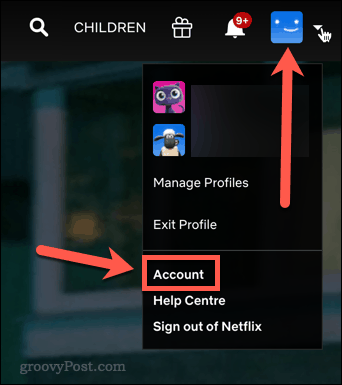
Pod Profily a rodičovská kontrola, vyberte profil, pro který chcete nastavit kvalitu videa.
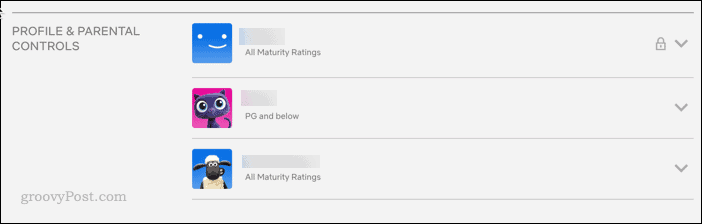
Vedle Nastavení přehrávání možnost stiskněte Změna.
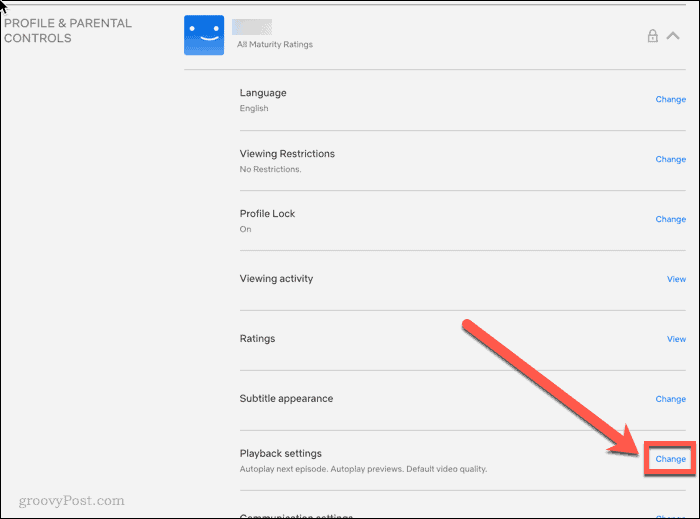
Dostali jste možnosti pro Automaticky, Nízká, Střední, nebo Vysoký kvalitní. Vyberte možnost, kterou chcete použít, a klikněte na Uložit.
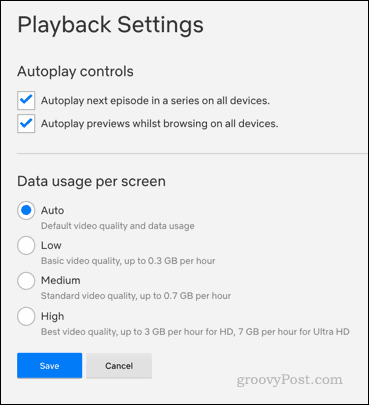
Vaše nastavení kvality videa Netflix bylo nyní změněno. Pokud chcete změnit nastavení ostatních profilů, vraťte se zpět na Účet stránku a postup opakujte.
Existuje také několik dalších nastavení, která můžete vylepšit Nastavení přehrávání. Můžete se rozhodnout, zda se má nebo nemá další epizoda automatického přehrávání série, a můžete se rozhodnout, zda chcete automatické přehrávání náhledů, když procházíte něčím novým ke sledování.
Převezměte kontrolu nad Netflixem
Vylepšení vašeho nastavení kvality videa Netflix je jen jedním ze způsobů, jak převzít kontrolu nad svým účtem Netflix. I když je 4K skvělý, omezení nastavení videa je chytrý krok, pokud streamujete na omezeném datovém připojení. Pro vylepšení nastavení Netflixu však můžete udělat ještě další věci.
Například se můžete naučit, jak na to spravovat zařízení na Netflixu pokud sdílíte svůj účet. Pokud sledujete obsah v jiných jazycích, měli byste vědět, jak na to zobrazit nebo skrýt titulky. Pokud se snažíte vymazat svá doporučení, víte, jak na to skrýt konkrétní pořady a filmy by byl dobrý nápad.
